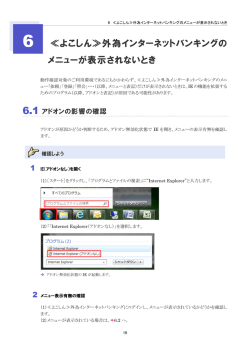SPCore 3.0.0.2適用手順(概要)
SPCore 3.0.0.2適用手順(概要) ・SPCore のバージョンが「3.0.0.1」で、かつ[Update Status] が「Out of Date」であることを確認します。 ・Update Mode をシングルモードに変更してSPCore 3.0.0.2のみ適用します。 ※Update Mode はSiteProtector Core のプロパティから変更可能です。 ・Single を選択したら、[Action]→[Save] で設定を保存します。 ・SPCore を右クリックし[Apply XPU] を選択します。ライセンス確認画面に同意します。 ・Apply XPU 画面で[Next] を選択します。 ・[Product Maintenance] が選択されており、SiteProtector 3.0.0.2 だけが表示されていることを確認し、[Finish] を選択します。 ・[OK] を選択します。 (ファイルのダウンロード中にタイムアウトした場合には再度実行するかManual Upgrader もしくはダウンロードサイトからあらかじめファイルをダウンロードしてコピーします) (事前に個別にダウンロードしておくことを推奨)(下記画面はSPCore3.0.0.3 の場合の例) 再度アップデートした際に下記エラーが表示された場合には、Sensor Controller サービスを再起動後、改めて実行します。 ・ダウンロードが成功すると、実際の適用はプログラムメニューから実施するよう案内画面が表示されます。[OK]、[Close] をクリックします。 ・スタートメニューに[Update to SiteProtector 3.0.0.2] が追加されていることを確認し、これをクリックします。 (下記画面はSPCore3.0.0.1 の場合の例) 作業前にはSiteProtector Console を閉じておく必要があります。 ・設定作業時の言語の選択画面が表示されます。デフォルトの日本語を選択します。 ・[次へ] をクリックします。 ・[次へ] をクリックします。 ・この時点でSiteProtector Console を閉じていない場合には下記画面が表示されます。[OK]を選択して改めて実行します。 ・[インストール] をクリックします。 ・アンチウイルスソフトが動作している場合にはいったん停止するように案内する画面が表示されます。画面に従い[OK]をクリックします。 ・ファイルの展開が始まるのでそのまま待ちます。 注記: インストールが完了するまでマシンや SiteProtector コンポーネントのサービスを再起動しないでください。 インストールが失敗しSiteProtector の再インストールが必要となることがあります。 ※インストール中にWindows タスクマネージャで確認すると ISS_Installer.exe などのプロセスが動作しています。 ・問題なく終了した場合、[完了]をクリックします。問題が発生した場合には、[ログの表示]ボックスにチェックを入れてログを採取します。 ・アンチウイルスソフトを一時的に停止していた場合には、開始します。 ・[OK]をクリックします。 この時点で念のため、SiteProtector Console に関するレジストリキーの値を確認しておきます。 [手順] 1) SiteProtector Console が閉じていることを確認します。(Windows タスクマネージャからSPCon.exe のプロセスが存在しないことを確認する) 2) regedit コマンドでレジストリエディタを起動し、以下の項目に移動します。 (念のためレジストリを事前にバックアップします) 32bit OSの場合: HKEY_LOCAL_MACHINE\Software\ISS\SiteProtector\Console\Parameters 64bit OSの場合: HKEY_LOCAL_MACHINE\Software\Wow6432Node\ISS\SiteProtector\Console\Parameters 3) 「HeapMax」キーなどの設定(名称任意)を確認し、設定値として、[-XmxNNN](NNNは数値) があればメモもしくは画面キャプチャなどで記録しておきます。 ・SiteProtector Console を起動します。ログイン時にConsoleのアップデート実施の確認画面が出るので、[OK]で進めます。 ・自動的にConsoleが閉じ、アップデートが開始します。完了後[Finish]ボタンをクリックします。 Console 起動時、バージョンが3.0.0.2 になっています。 ・Console が起動すると、日本語表示になっているので、英語表示に戻したい場合は[ツール]→[オプション]→[一般]→[言語の選択] でEnglish を選択し、Consoleを再起動します。 注:ログイン後の操作が不安定になる場合があります。(例:SiteProtector Console 画面がフリーズする) その場合は、Windows タスクマネージャから SPCon.exe のプロセスを強制終了して、下記の対応を実施します。 ※動作安定性確保の観点からも、事前に設定しておくことを強くおすすめします。 [手順] 1) Console が閉じたことを確認します。(Windows タスクマネージャからSPCon.exe のプロセスが存在しないことを確認する) 2) regedit コマンドでレジストリエディタを起動し、以下の項目に移動します。 (念のためレジストリをバックアップします) 32bit OSの場合: HKEY_LOCAL_MACHINE\Software\ISS\SiteProtector\Console\Parameters 64bit OSの場合: HKEY_LOCAL_MACHINE\Software\Wow6432Node\ISS\SiteProtector\Console\Parameters 3) 「HeapMax」キーを作成し、値を「-Xmx512m」に設定します。 画面右の何もないところで右クリックし[新規]→[文字列値] を選択、名前を[HeapMax](任意)にします。 [HeapMax] を右クリックし、[修正] を選択、値を「-Xmx512m」に設定します。 この設定により、Console のJavaヒープサイズは 128MB から512MB に増えます。 ※初期値は「-Xmx128m」 に設定されています。 ※グループツリーのサイズや編集量に応じて、768MB などのより大きな値に設定する必要がある場合もあります。 ※物理メモリの空き領域を確認しチューニングしてください。 4) レジストリ エディタを閉じます。 5) Console を起動します。 ・SiteProtector Core 以外の各コンポーネント(Agent Manager、Event Collector、SiteProtector Database)をアップデートします。 ※Agent Manager は、3.0.0.x バージョンでアップデートすることを推奨。(3.1以上にしない) ※Event Collector は、Core と同じバージョンにすることを推奨。(※Update Mode をシングルモードに変更して3.0.0.2のみ適用する) 以上 ・免責事項 本書の利用は、利用者自身の責任によっておこなってください。 この情報には技術的に不適切な記述や誤植を含む場合があります。内容については予告なく変更する場合があります。 本書を利用する、もしくは利用できないことにより発生した損害、ならびに二次的に発生した一切の損害について保証を行う事はできません。 許可なく複製、加工、転載することを一切禁止致します。 個人・営利目的を問わず、許可なく再配布することを禁止します。
© Copyright 2025